Mac在使用的过程中,难免会遇到一些小问题,好像一个极具智慧和灵气但又有些调皮的伙伴总要找些机会戏弄你。比如当你在Macbook在使用时突然出现了闪屏的现象,应该怎样处理呢?下面给大家说五种处理的方法,如果尝试后没有效果,你可以找我们来帮助你。

方法一:
屏幕开启了亮度自动调节功能,且此功能出现了一些故障,导致的屏幕忽明忽暗出现闪屏。点击“系统偏好设置”——“显示器”——关闭“自动调节亮度”
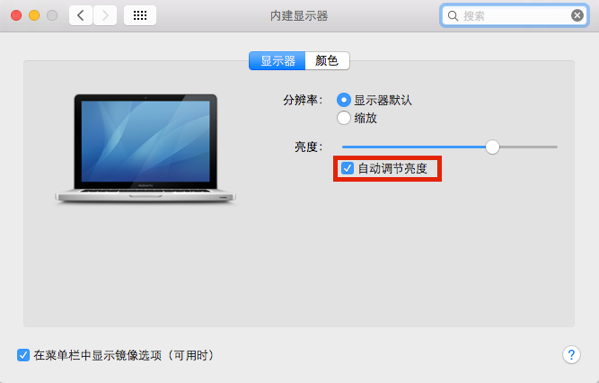
方法二:
安装的有些软件存在兼容性问题。请更新你的Mac系统和软件,卸载不兼容的软件,下载和安装软件最好在App Store里面进行。
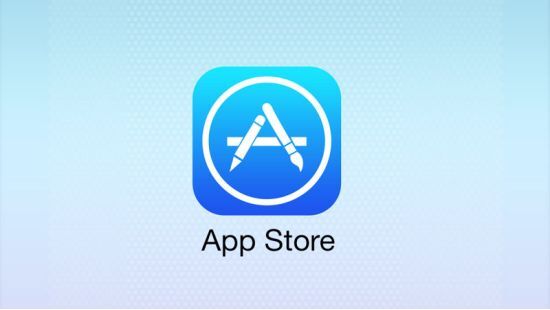
方法三:
尝试重置SMC和重置PRAM:
重置 SMC:
1. 关闭电脑。
2. 将 MagSafe 电源适配器连接到电源和 Mac(如果尚未连接的话)。
3. 在内建键盘上,同时按下(左侧)Shift-Control-Option 键和电源按钮。
4. 同时松开所有键和电源按钮。
5. 按下电源按钮打开电脑。
注:重置 SMC 时,MagSafe电源适配器上的 LED 指示灯可能会更改状态或暂时关闭。
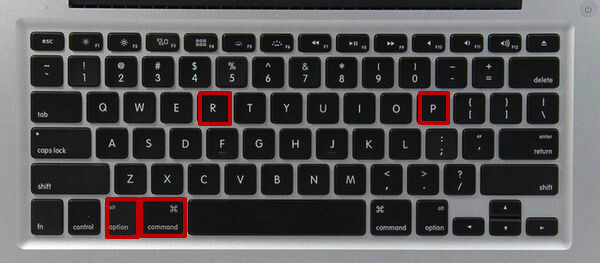
重置 PRAM:
1. 关闭 Mac。
2. 在键盘上找到以下按键:Command (⌘)、Option、P 和 R。您需要同时按住这些键。
3. 启动电脑。
4. 出现灰屏前按住 Command-Option-P-R 键。
5. 按下这些键,直到电脑重新启动,您会再次听到启动声。
6. 松开这些键。

方法四:
还原分辨率设置:
1. 以安全模式启动:重启你的Mac,然后立即按住Shift键,显示屏上将出现Apple的标志,看到登陆窗口时,松开Shift键。
2. 打开“系统偏好设置”,选择“显示器”,选择最适合或最佳的分辨率。
3. 重新启动电脑。
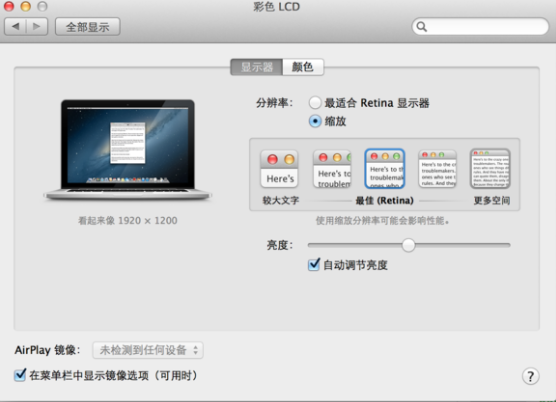
方法五:
针对16款带有Multi-Touch Bar的Macbook Pro闪屏的解决方法。点击“系统偏好设置”——打开“安全与隐私”——点击“关闭FileVault”,然后重新开机。
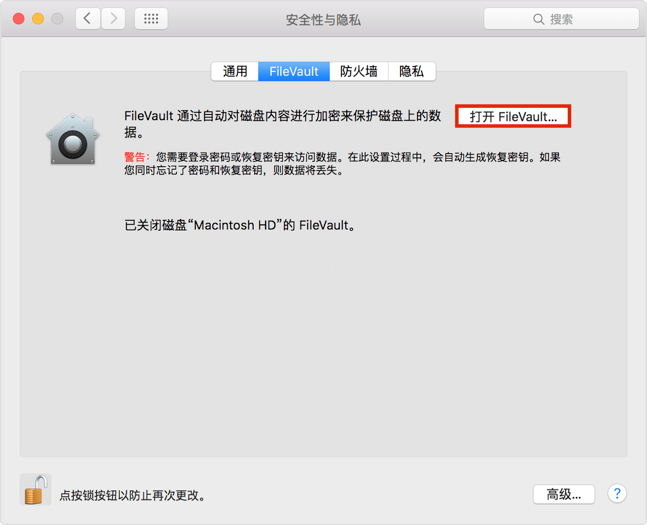
如果以上五种方法都无法解决你的Mac book闪屏的问题,那么很有可能是你的Macbook存在硬件问题,需要对屏幕、显卡等进行检修。
